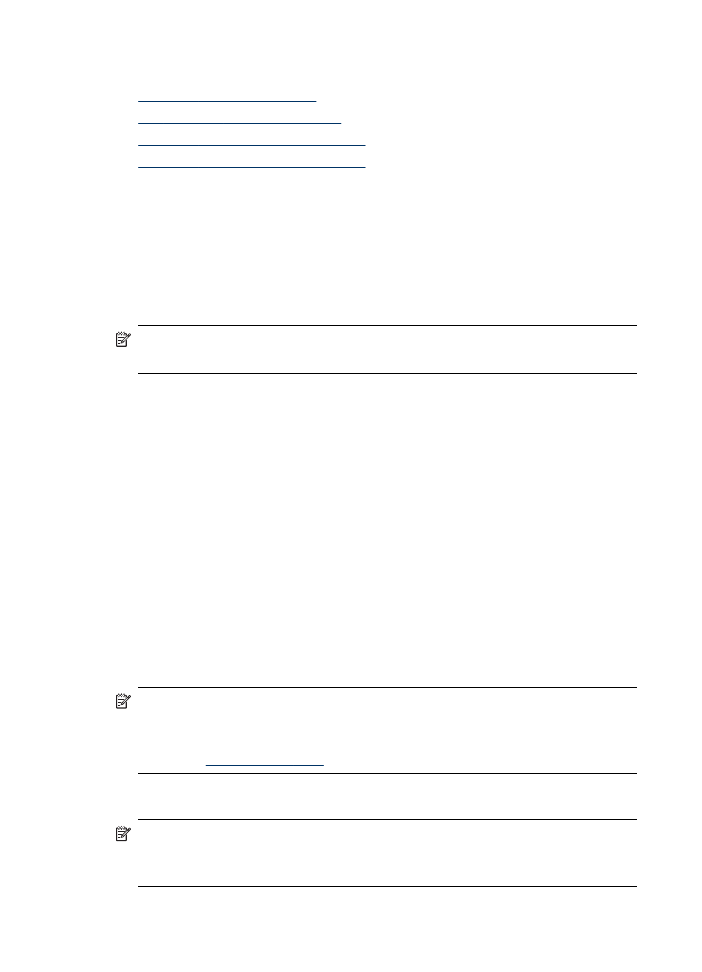
HP 네트워크 폴더에 스캔 사용
•
스캔하여
전자 메일로 보내기 설정
•
스캔하여
전자 메일로 보내기 사용
네트워크
폴더에 스캔 설정
네트워크
폴더에 스캔을 사용하려면 네트워크에 연결된 컴퓨터에 사용할 폴더
가
만들어져 구성되어 있어야 합니다. HP 장치의 제어판에서는 폴더를 만들 수
없습니다
.
공유
폴더를 설정하고 네트워크 폴더에 스캔을 활성화하려면 운영 체제에 따
라
다음 단계를 완료하십시오.
참고 이러한
단계를 사용하여 향후 설정을 변경하거나 기능을 해제할 수도
있습니다
.
Windows 컴퓨터에서 네트워크 폴더에 스캔을 설정하려면
1. HP Officejet Pro 장치 소프트웨어를 설치한 후 HP 솔루션 센터를 엽니다.
•
바탕
화면에서 HP 솔루션 센터 아이콘을 두 번 클릭합니다.
-또는-
•
Windows 작업 표시줄에서 시작을 클릭하고, 프로그램 또는 모든 프로그
램을
선택하고, HP를 선택하고, HP 장치의 폴더를 선택한 다음, HP 솔루
션
센터를 클릭합니다.
2. Settings(설정)를 누르십시오.
3. 창의 Scan Settings(스캔 설정) 부분에서 Digital Filing Settings(디지털 파
일링
설정)를 클릭한 다음 Scan to Network Folder Setup Wizard(네트워
크
폴더에 스캔 설정 마법사)를 클릭합니다.
4. 마법사의 화면 지시에 따라 네트워크 폴더를 만들고 공유합니다. 마법사가
자동으로
구성 내용을 HP 장치에 저장합니다. 또한 각 HP 장치마다 최대 10
개의
대상 폴더를 구성할 수 있습니다.
참고 네트워크
폴더에 스캔 설정 마법사가 끝나면 HP 장치의 EWS가 컴퓨
터의
기본 브라우저에서 자동으로 열립니다. EWS를 사용하여 각 대상 폴더
에
대한 스캔 설정을 사용자 정의할 수 있습니다. 내장 웹 서버에 대한 자세
한
내용은
내장
웹 서버 사용
를
참조하십시오.
Macintosh 컴퓨터에서 네트워크 폴더에 스캔을 설정하려면
참고 처음으로
컴퓨터에 HP 소프트웨어를 설치하는 동안이나 소프트웨어
를
설치한 후에 컴퓨터의 HP Setup Assistant를 사용하여 네트워크 폴더에
스캔을
설정할 수 있습니다.
제
6 장
66
HP 디지털 솔루션(일부 모델만 해당)
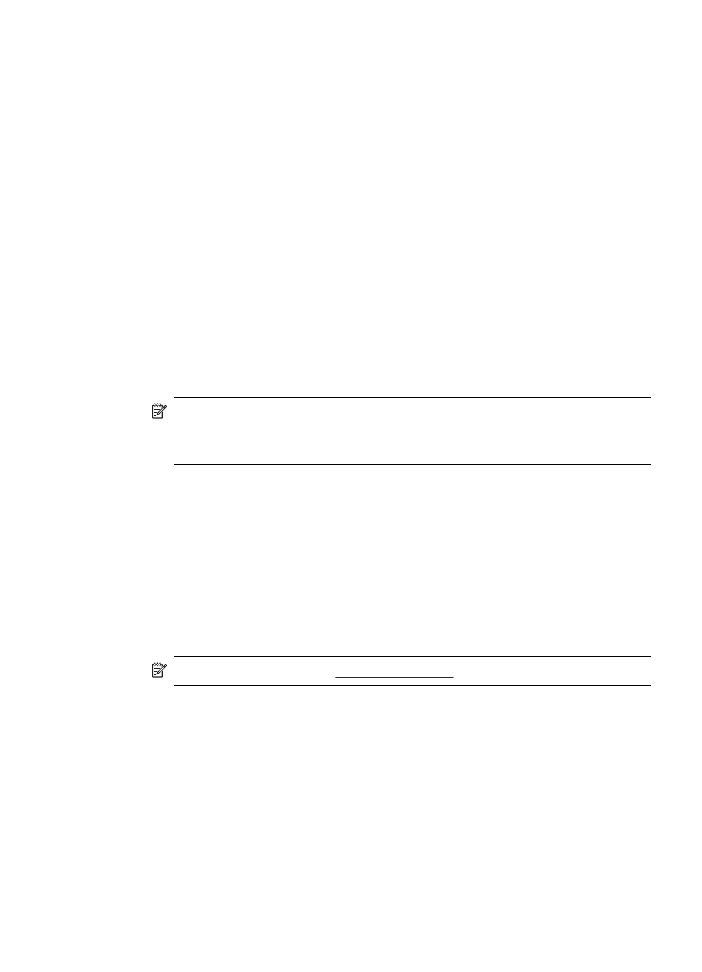
1. 처음으로 HP 소프트웨어를 설치하는 경우 2단계로 이동하십시오.
-또는-
이미
HP 소프트웨어를 설치했다면 HP Setup Assistant를 엽니다.
a. 도크에서 HP 장치 관리자 아이콘을 클릭합니다. (HP 장치 관리자가 도
크에
없으면 메뉴 모음 오른쪽에 있는 Spotlight 아이콘을 클릭하고 상자
에
HP 장치 관리자를 입력한 다음 HP 장치 관리자 항목을 클릭합니다.)
b. Information and Settings(정보 및 설정) 메뉴에서 Setup Assistant(설
정
도우미)를 선택합니다.
2. HP Setup Assistant의 화면 지시에 따라 네트워크 폴더를 만들고 공유합니
다
.
HP Setup Assistant가 자동으로 구성 내용을 HP 장치에 저장합니다. 또한 각
HP 장치마다 최대 10개의 대상 폴더를 구성할 수 있습니다.
내장
웹 서버에서 네트워크 폴더에 스캔 설정
1. 네트워크에 연결된 컴퓨터에 폴더를 만듭니다.
2. 폴더를 공유합니다.
참고 폴더
기본 설정이 읽기 및 쓰기 액세스를 제공하는지 확인합니다.
네트워크에
폴더를 만드는 방법과 폴더 기본 설정을 지정하는 방법은 운
영
체제의 설명서를 참조하십시오.
3. 컴퓨터에서 지원되는 웹 브라우저(예: Microsoft Internet Explorer, Opera,
Mozilla Firefox, Safari)를 엽니다.
4. HP Officejet Pro 장치에 할당된 IP 주소를 입력합니다.
예를
들어, IPv4 네트워크 환경을 사용하고 IP 주소가 123.123.123.123이면
웹
브라우저에 다음 주소를 입력합니다.
http://123.123.123.123 IPv6 전용 네트워크 환경을 사용하고 IP 주소가
FE80::BA:D0FF:FE39:73E7이면 웹 브라우저에 다음 주소를 입력합니다.
http://[FE80::BA:D0FF:FE39:73E7]
EWS 페이지가 웹 브라우저 창에 나타납니다.
참고
EWS 사용 방법은
내장
웹 서버 사용
을
참조하십시오.
5. 홈 탭의 설정 상자에서 Scan to Network Folder Setup(네트워크 폴더에 스
캔
설정)을 클릭합니다.
-또는-
Settings(설정) 탭을 클릭한 다음 Scan - Digital Filing(스캔 - 디지털 파일
링
)에서 Network Folder Setup(네트워크 폴더 설정)을 클릭합니다.
HP 직접 디지털 파일링
67
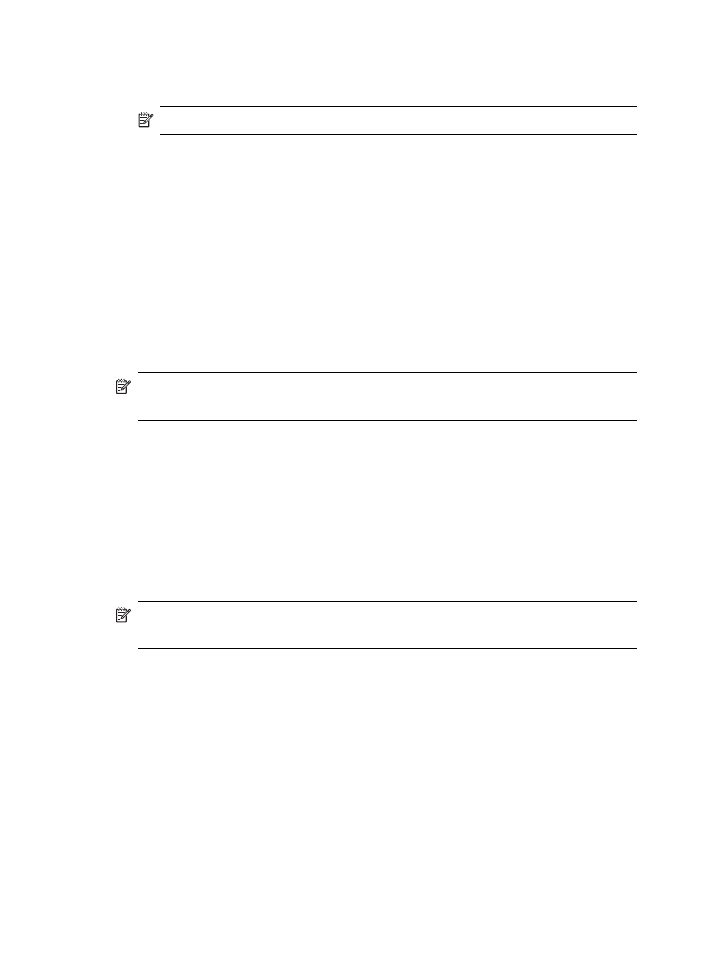
6. Add Network Folder Entry(네트워크 폴더 항목 추가)를 클릭한 다음 화면
의
지시에 따릅니다.
참고 각
대상 폴더에 대한 스캔 설정을 사용자 정의할 수 있습니다.
7. 네트워크 폴더에 관해 필요한 정보를 입력한 후 Save and Test(저장 및 테
스트
)를 클릭하여 네트워크 폴더의 링크가 제대로 작동하는지 확인합니다.
Network Folder(네트워크 폴더) 목록에 항목이 추가됩니다.